„Chrome“ galima naudoti tiek staliniams kompiuteriams, tiek mobiliesiemsplatformos. „Android“ paprastai tai yra numatytoji naršyklė, o „iOS“ naršyklę galite atsisiųsti iš „App Store“. „Chrome“ taip pat galima naudoti „Windows“ ir „MacOS“. Viena novatoriškų naršyklės funkcijų yra galimybė sinchronizuoti vartotojo duomenis, įskaitant istoriją, automatinio užpildymo informaciją, žymes ir programas bei plėtinius „Chrome“ diegimuose skirtingose platformose. Tą pačią funkciją galima naudoti „Chrome“, skirtoje „iOS“ ir „Android“, ir, jei įjungta, galite sinchronizuoti „Chrome“ žymes mobiliesiems „Chrome“ darbalaukyje. Štai taip.
1 žingsnis: Prisijunkite prie „Chrome“ darbalaukyje. Spustelėkite mėsainio piktogramą, eikite į „Nustatymai“ ir prisijunkite naudodami „Google“ ar „Google Apps“ paskyrą.
2 žingsnis: „Chrome“ mobiliesiems prisijunkite naudodami tą pačią „Google“paskyrą arba „Google Apps“ paskyrą, kurią naudojote prisijungdami darbalaukyje. Įjunkite sinchronizavimą ir įsitikinkite, kad „Žymos“ yra sinchronizuotos. Nusprendę sinchronizuoti ką nors kita, jūs visiškai turite nuspręsti, o likusią dalį galite praleisti, jei manote, kad tai tik sugadins jūsų darbalaukio diegimą.

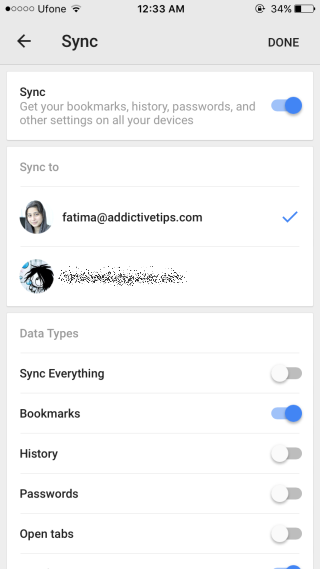
3 veiksmas: Grįžkite į darbalaukį. Priklausomai nuo to, kiek žymių turite, gali prireikti kelių sekundžių, kol jos pasirodys darbalaukyje. Atidarykite „Chrome“ žymių tvarkyklę („Ctrl“ + „Shift“ + O) ir pamatysite naują aplanką pavadinimu „Mobiliosios žymės“. Visos jūsų „Android“ telefono ir (arba) „iPhone“ žymės bus surūšiuotos šiame aplanke. Šis aplankas nerodomas žymių juostoje, taigi, jei norite pasiekti šias žymes, turėsite tai padaryti naudodami žymių tvarkyklę.
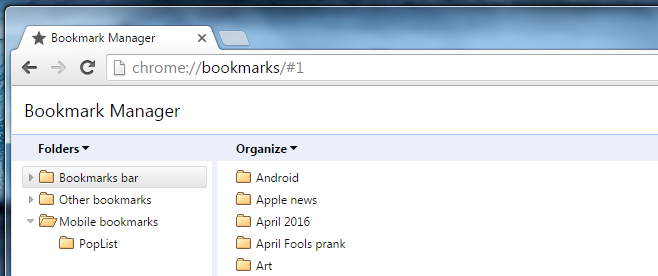
Žymos, esančios „Mobiliųjų žymių“ vidujeaplanką galima perkelti į bet kurį kitą aplanką, bet paties mobiliųjų žymių aplanko negalima perkelti. Tai yra pačios „Chrome“ apribojimas, nes tam tikroje vietoje ji turi rasti aplanką „Mobiliosios žymės“, kad jis galėtų sinchronizuoti žymes.













Komentarai